Paso 4: Bajar a la Temp...
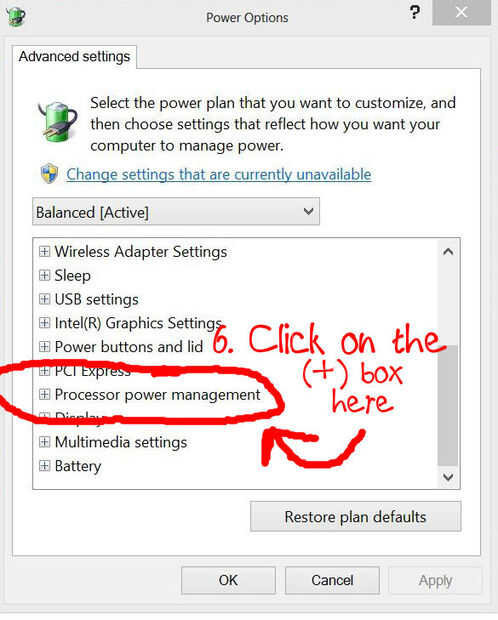
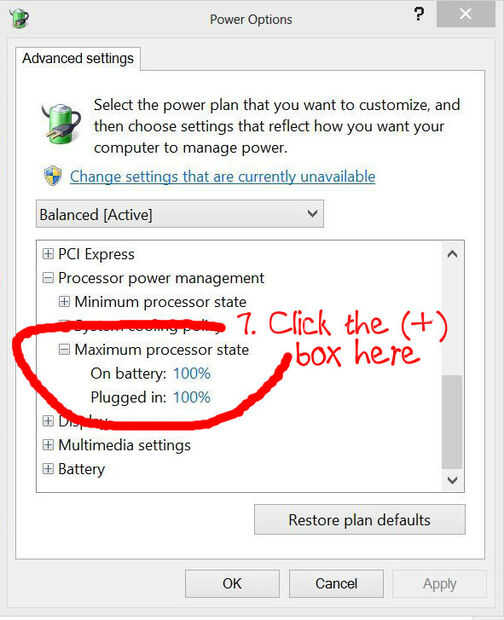
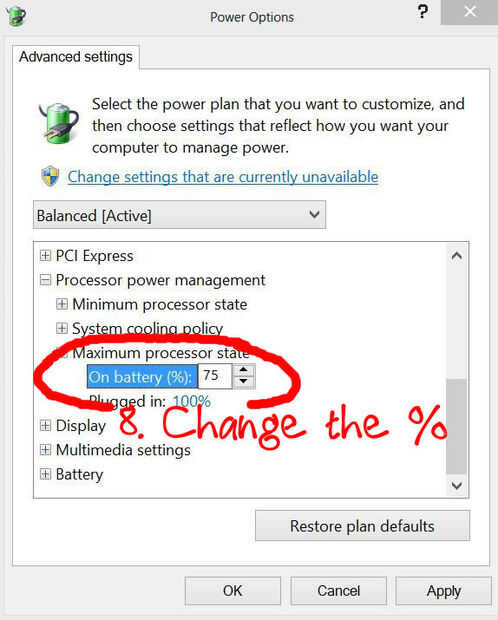
6. Desplácese hacia abajo hasta "Administración de energía del procesador" y haga clic en el plus (+) caja.
7. Haga clic en el cuadro de "Máximo estado de procesador" más (+).
8. posibilidades son altas de que la batería"en" y "Conectado en" cantidades están al 100%. Cambiar su cantidad "en batería" hasta un 75% o menor.
Nota: Si su computadora es sobrecalentamiento con la batería enchufada, también puede cambiar la cantidad de "Enchufado" a 75% o menos así. (Actualmente tiene minas a 1% para ambas cantidades... y cambiado mi configuración de mínima energía para acomodar 1% así.)
9. ahora sólo Haz clic en "Aplicar" y "Aceptar" y salir de todas las fichas. El equipo ahora se enfriará significativamente (aproximadamente 20 + grados). Si es necesario, puede ajustar los porcentajes (superiores o inferiores) para dar cabida a sus necesidades o preferencias.
Nota: Los equipos de estos días son tan poderosos que bajar el porcentaje no efecto su juego o navegando por internet en todos. También no pienso vivir cualquier retraso en la velocidad en mi ordenador cuando se trabaja con un porcentaje inferior.
Consejo: Si desea revisar o monitorear la temperatura interna del ordenador, siempre puedes descargarte programas gratuitos tales como: hardware Monitor, Speedfan, Spectrum, etc. de tecnología Power Up (punto) com,... HW Monitor siendo los más usados y confiables. Aquí hay un enlace para ellos: http://www.cpuid.com/softwares/hwmonitor.html
(Estoy en ninguna manera afiliado con hardware Monitor, Speedfan, Tech Power Up (punto) com, programas de monitoreo de temperaturas Speccy, u otros.)
Eso es todo. ;)













